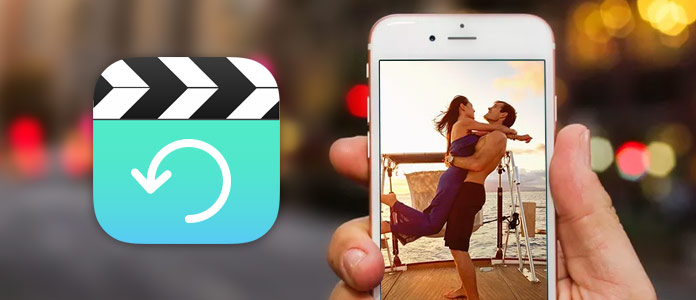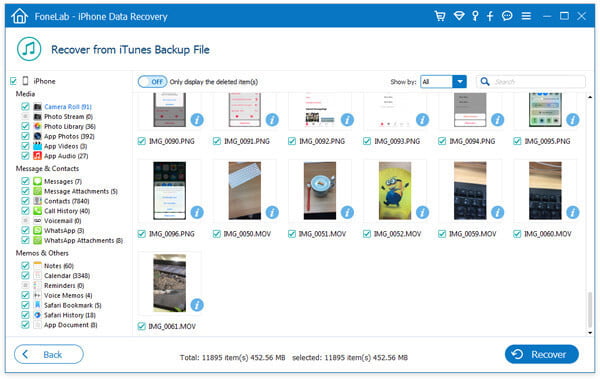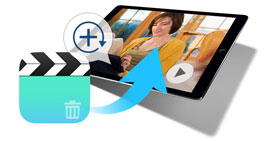Как восстановить удаленные видео с iPhone X / 8/7 / SE / 6/5/4
Обзор
Этот пост призван рассказать вам, как восстановить удаленное видео iPhone. Используете ли вы iPhone X / 8 / SE / 7/6/5/4, iPad или iPod, вы можете найти эффективный способ восстановления удаленных видео, даже без резервного копирования iTunes / iCloud.
«Вчера я по ошибке удалил несколько важных видео при управлении файлами на своем iPhone 5. Не думаю, что у меня есть резервная копия iCloud, которая может помочь мне восстановить их. Я не создавал резервные копии iPhone с помощью iTunes. Есть ли способ восстановить удаленные видео с iPhone 5? "
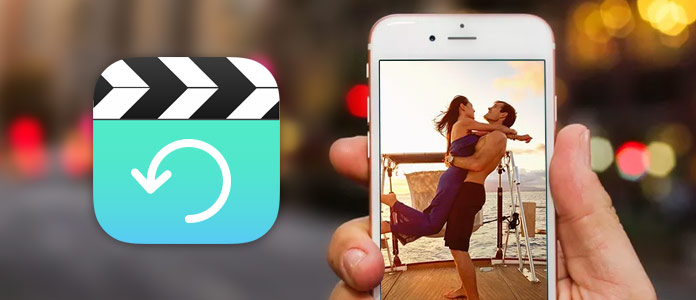
Восстановить удаленное видео iPhone
Вы когда-нибудь сталкивались с тем, что видео на iPhone были удалены случайно? На вашем устройстве iOS могут храниться два вида видео: видео, снятые вами, и фильмы, загруженные из iTunes Store или перенесенные с компьютера. Вы не хотите терять ни одного из них, особенно первый вид. Потому что они хранят много ценных воспоминаний, таких как день рождения, выпускной, свадьба, юбилеи и так далее.
Однако по разным причинам, таким как неудачное обновление iOS, джейлбрейк, сбой устройства, ошибочное удаление, вы, скорее всего, потеряете их. Конечно, самая разочарованная причина в том, что вы удалили видео с iPhone по ошибке. Хорошо, что у вас все еще есть большие шансы вернуть их, если у вас есть подходящий iTunes или резервное копирование ICloud, Но если у вас его нет, это может быть катастрофой. Но, тем не менее, мы можем помочь вам восстановить удаленное видео с iPhone, даже если у вас нет резервной копии. Теперь вы можете продолжить чтение, чтобы восстановить удаленные видео на iPhone X / 8 Plus / 8/7 Plus / 7 / SE / 6s Plus / 6s / 6 Plus / 6/5/4.
FoneLab - восстановление данных iPhone Для Mac
- FoneLab - лучший инструмент для восстановления и резервного копирования данных iOS для восстановления и резервного копирования данных iPhone / iPad / iPod на ПК или Mac.
- Восстановите удаленные данные iOS, такие как контакты, журналы вызовов, видео, аудио, фотографии, заметки, сообщения и т. Д. С iPhone / iPad / iPod.
- Резервное копирование всех типов данных iPhone на ПК / Mac.
- Поддержка iPhone X / 8/7 / SE / 6/5/4, iPad Pro / Air / mini, iPod touch 6/5 и более.
- Извлекать файлы без резервного копирования с iPhone напрямую.
Часть 1. Как напрямую восстановить удаленное видео iPhone
Если у вас нет нужной резервной копии iTunes или iCloud, в первой части этого поста мы покажем вам, как сначала напрямую восстановить удаленные видео с iPhone. Для этого вам следует положиться на рекомендованные iPhone Video Recovery, После этого вы можете выполнить следующие шаги, чтобы восстановить удаленные видео.
Шаг 1 Открыть iPhone Video Recovery
Загрузите, установите и запустите удаленные видео с iPhone восстановление программного обеспечения на твоем компьютере. Подключите ваш iPhone к нему через USB-кабель. Это скоро обнаружит Ваше устройство iOS и покажет его основную информацию в интерфейсе.

Шаг 2 Сканирование удаленных видео
Нажмите Начать сканирование начать анализировать все типы данных на вашем iPhone. Вы можете выбрать только Видео сканировать.

Шаг 3 Выберите удаленные видео
После сканирования вы увидите, что все ваши файлы iOS перечислены в категориях на левом элементе управления. щелчок Фотопленка просматривать ваши снятые фотографии и записанные видео. Удаленные видео находятся внизу списка «Camera Roll». Выберите видео, которые вы хотите восстановить.

Шаг 4 Восстановить удаленное видео iPhone
После выбора всех видео, которые вы хотите получить, вы можете нажать Recover кнопку, чтобы получить удаленные видео обратно.
Часть 2. Как восстановить удаленные видео с помощью резервного копирования iTunes
На самом деле, когда видео было удалено из папки «Фотопленка» или «Недавно удаленные», у вас все еще есть большой шанс восстановить удаленное видео из резервное копирование ITunes, Если вы когда-либо делали резервные копии этих видео на свой компьютер с помощью iTunes, вы можете восстановить их из резервной копии iTunes.
Что вам нужно:
1. ФонеЛаб - iPhone Video Recovery
2. Подходящая резервная копия iTunes, которая несет удаленные видео
3. Последняя версия iTunes на вашем компьютере
Восстановление видео из резервной копии iTunes
Шаг 1 Запустите iPhone Video Recovery
После загрузки установите и запустите это программное обеспечение для восстановления видео iPhone на вашем ПК или Mac. выбирать Восстановление из резервной копии iTunes Режим.
Шаг 2 Выберите резервную копию iTunes
Вы можете увидеть все файлы резервных копий iTunes перечислены в интерфейсе. Выберите подходящую резервную копию iTunes и нажмите «Начать сканирование» для сканирования удаленных видео в этой резервной копии iTunes.

Шаг 3 Выбрать и восстановить удаленные видео на iPhone
Нажмите «Фотопленка», чтобы найти и проверить видео с iPhone. Удаленные видео находятся внизу списка «Camera Roll». Выберите видео, которые вы хотите восстановить. Нажмите «Восстановить», чтобы восстановить удаленные видео с iPhone.
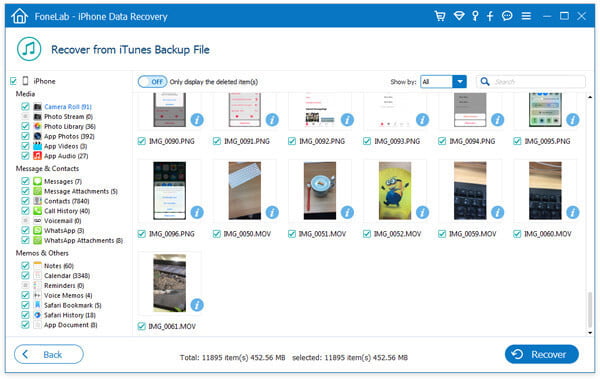
Часть 3. Как восстановить удаленные видео из резервной копии iCloud
iCloud - отличный помощник для резервного копирования всех видов данных на iPhone / iPad / iPod. По сравнению с iTunes, у iCloud есть большое преимущество. Будет автоматически резервное копирование данных iPhone, Поэтому, когда вы по ошибке удалили несколько ценных видеофайлов на iPhone, вы можете проверить, есть ли у вас резервная копия iCloud, которая позволяет восстановить удаленное видео iPhone.
Решение первое: восстановить удаленные видео из резервной копии iCloud с помощью FoneLab
Шаг 1 После загрузки установите и запустите это iPhone Video Recovery на вашем компьютере. На этот раз вы должны выбрать Восстановить из iCloud Backup Режим. Вам необходимо войти в свой Apple ID и пароль, чтобы войти в свою учетную запись iCloud.

Шаг 2 Когда вы входите в основной интерфейс, вы видите, что все файлы резервных копий iCloud отображаются там. Выберите резервную копию iCloud, в которой есть удаленные видео. Затем нажмите кнопку «Загрузить», чтобы загрузить резервную копию. Когда этот процесс будет завершен, кнопка загрузки будет заменена на кнопку сканирования, вы можете нажать на нее, чтобы извлечь резервную копию iCloud.

Шаг 3 После сканирования вы можете просмотреть все файлы iOS в деталях. Выберите категорию видео в левом списке, а затем отметьте видео, которое вы хотите восстановить. Нажмите кнопку «Восстановить», чтобы вернуть удаленные видео.

Решение второе: восстановление удаленных видео с помощью резервной копии iCloud
Вы также можете напрямую восстановить удаленные видео из резервной копии iCloud на iPhone. Но одна вещь, которую вы должны знать в первую очередь, этот метод удалит все настройки и файлы на iPhone, а затем восстановит iPhone из последней резервной копии iCloud. Так что это может занять очень много времени, чтобы завершить весь процесс. Более того, вы можете потерять некоторые новые данные iOS.
Шаг 1 Включите ваш iPhone и нажмите «Настройки»> «Общие»> «Сброс»> «Стереть все содержимое и настройки», чтобы привести ваше устройство iOS в совершенно новое состояние.
Шаг 2 Когда все это закончится, iPhone перезагрузится сам. Затем вам нужно нажать «Настроить iPhone»> «Восстановить из iCloud Backup». Здесь вы должны войти в свою учетную запись iCloud. После этого вы можете выбрать последнюю резервную копию iCloud для восстановления удаленных видео.
В основном мы говорим о восстановлении удаленных видео iPhone в этом посте. Для спасения удаленных / потерянных данных предусмотрены три способа. Вы можете выбрать нужный для восстановления удаленных видео с iPhone. Если у вас остались какие-либо вопросы, вы можете оставить нам сообщение.
Что вы думаете об этом посте.
Прекрасно
Рейтинг: 4.8 / 5 (на основе рейтингов 165)